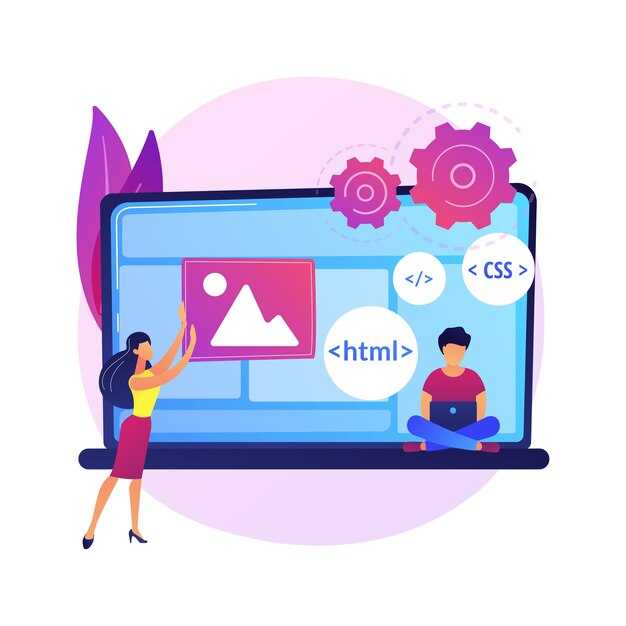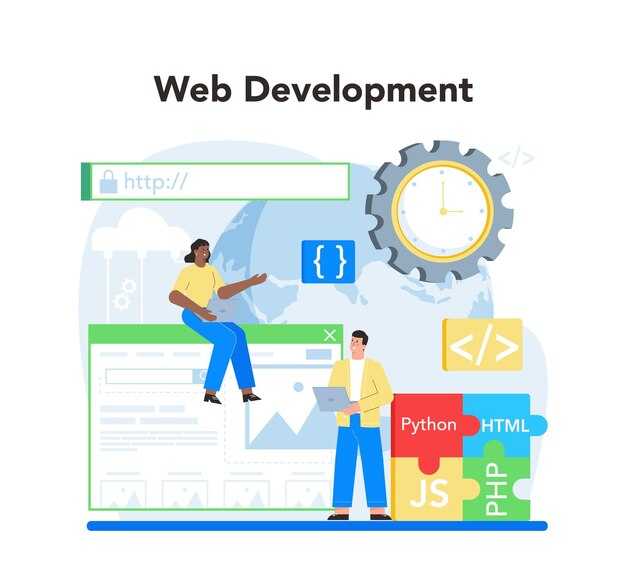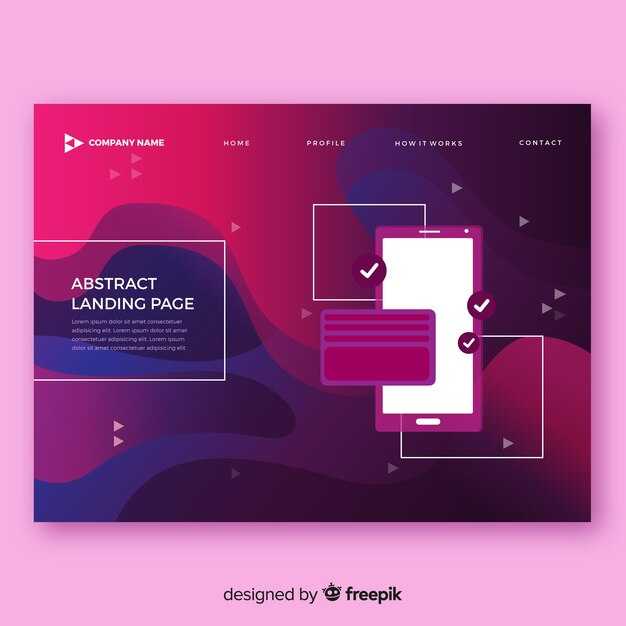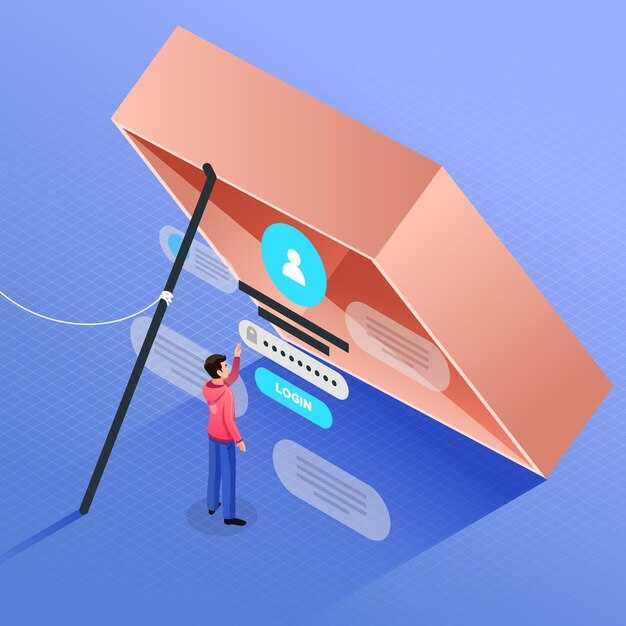Чтобы создать stacked bar chart в Python, используйте библиотеку Matplotlib или Seaborn. Эти инструменты позволяют визуализировать данные, где каждая категория разделена на несколько частей, что особенно полезно для сравнения вклада отдельных компонентов в общий результат. Например, если вы анализируете продажи по регионам и хотите выделить долю каждого продукта, stacked bar chart станет идеальным решением.
Начните с подготовки данных. Убедитесь, что ваши данные структурированы в виде таблицы, где строки представляют категории, а столбцы – компоненты. Например, для анализа продаж по месяцам создайте таблицу, где строки – это месяцы, а столбцы – продукты. Используйте pandas.DataFrame для удобной работы с табличными данными. Это упростит процесс визуализации и позволит избежать ошибок.
При построении диаграммы в Matplotlib используйте метод plt.bar с параметром bottom. Этот параметр определяет, где начинается следующий слой столбца. Для Seaborn воспользуйтесь функцией sns.barplot, предварительно преобразовав данные в длинный формат с помощью pd.melt. Это особенно полезно, если у вас много категорий или компонентов.
Не забывайте настраивать внешний вид диаграммы. Добавьте подписи осей, заголовок и легенду для улучшения читаемости. Используйте разные цвета для каждого компонента, чтобы визуально разделить данные. Это сделает вашу диаграмму не только информативной, но и эстетически привлекательной.
Основы построения stacked bar chart с использованием Matplotlib
Для создания stacked bar chart в Matplotlib используйте метод bar с параметром bottom. Этот параметр позволяет указать, на какую высоту будет накладываться следующий столбец. Начните с подготовки данных: создайте списки или массивы для каждой группы значений, которые будут отображаться в виде слоев.
Пример кода для построения диаграммы:
import matplotlib.pyplot as plt
labels = ['Категория A', 'Категория B', 'Категория C']
values1 = [10, 20, 30]
values2 = [15, 25, 35]
plt.bar(labels, values1, label='Группа 1')
plt.bar(labels, values2, bottom=values1, label='Группа 2')
plt.legend()
plt.show()
Для добавления более двух слоев, передайте в параметр bottom сумму предыдущих значений. Например, если у вас три группы данных, код будет выглядеть так:
values3 = [5, 10, 15]
plt.bar(labels, values1, label='Группа 1')
plt.bar(labels, values2, bottom=values1, label='Группа 2')
plt.bar(labels, values3, bottom=[v1 + v2 for v1, v2 in zip(values1, values2)], label='Группа 3')
Для улучшения читаемости добавьте подписи и легенду. Используйте метод set_ylabel для обозначения оси Y и set_title для заголовка диаграммы.
Если данные представлены в виде DataFrame, используйте метод plot с параметром kind='bar' и stacked=True:
import pandas as pd
data = {'Категория A': [10, 15, 5], 'Категория B': [20, 25, 10], 'Категория C': [30, 35, 15]}
df = pd.DataFrame(data, index=['Группа 1', 'Группа 2', 'Группа 3'])
df.plot(kind='bar', stacked=True)
plt.show()
Следующие параметры помогут настроить внешний вид диаграммы:
| Параметр | Описание |
|---|---|
color |
Задает цвет столбцов. |
edgecolor |
Определяет цвет границ столбцов. |
width |
Устанавливает ширину столбцов. |
alpha |
Задает прозрачность столбцов. |
Используйте эти методы и параметры для создания понятных и информативных stacked bar chart, которые помогут визуализировать сложные данные.
Как подготовить данные для визуализации?
Начните с очистки данных: удалите дубликаты, пропущенные значения и нерелевантные столбцы. Это гарантирует, что ваши данные будут точными и готовыми к анализу.
- Проверьте типы данных: убедитесь, что числовые значения хранятся как числа, а категориальные – как строки.
- Сгруппируйте данные по нужным категориям, если вы планируете строить stacked bar chart. Например, для анализа продаж по регионам и продуктам создайте таблицу с суммарными значениями для каждой комбинации.
- Нормализуйте данные, если они имеют разные масштабы. Это особенно важно, если вы сравниваете несколько категорий на одной диаграмме.
Используйте библиотеку Pandas для агрегации данных. Например, метод groupby поможет вам сгруппировать данные по нескольким столбцам, а pivot_table – создать сводную таблицу для визуализации.
- Создайте DataFrame с исходными данными.
- Примените группировку и агрегацию для получения нужных значений.
- Преобразуйте данные в формат, подходящий для stacked bar chart: каждая строка должна представлять одну категорию, а столбцы – подкатегории.
Проверьте итоговую таблицу на соответствие требованиям визуализации. Убедитесь, что данные не содержат ошибок и готовы к построению диаграммы.
Импортирование необходимых библиотек
Для создания сложных столбчатых диаграмм в Python используйте библиотеку Matplotlib, которая предоставляет гибкие инструменты для визуализации данных. Импортируйте её с помощью команды import matplotlib.pyplot as plt. Если требуется работать с данными в табличном формате, добавьте библиотеку Pandas: import pandas as pd.
Для упрощения работы с числовыми массивами подключите NumPy: import numpy as np. Если вы хотите добавить интерактивность или улучшить стиль графиков, Seaborn станет отличным дополнением: import seaborn as sns.
Убедитесь, что все библиотеки установлены в вашей среде разработки. Используйте команду pip install для их установки, если они отсутствуют. Например: pip install matplotlib pandas numpy seaborn.
Создание базового графика с помощью функции bar()
Для построения базового графика используйте функцию bar() из библиотеки Matplotlib. Начните с импорта необходимых модулей: import matplotlib.pyplot as plt. Задайте данные для осей X и Y, например, x = ['A', 'B', 'C', 'D'] и y = [10, 20, 15, 25]. Вызовите функцию plt.bar(x, y), чтобы создать столбчатую диаграмму.
Добавьте заголовок и подписи осей для улучшения читаемости графика. Используйте plt.title('Заголовок графика'), plt.xlabel('Ось X') и plt.ylabel('Ось Y'). Чтобы отобразить график, вызовите plt.show().
Настройте внешний вид столбцов, изменив их цвет и ширину. Например, задайте цвет с помощью параметра color: plt.bar(x, y, color='green'). Для изменения ширины столбцов используйте параметр width, например, width=0.5.
Если требуется добавить несколько наборов данных на один график, используйте параметр bottom. Например, создайте второй набор данных y2 = [5, 10, 7, 12] и постройте его поверх первого: plt.bar(x, y2, bottom=y, color='blue'). Это создаст stacked bar chart.
Для более точного контроля над отображением добавьте сетку с помощью plt.grid(True). Это сделает график более информативным и удобным для анализа.
Настройка и кастомизация диаграмм: от цвета до легенды
Используйте параметр color в библиотеке Matplotlib или Seaborn для задания цветов столбцов. Например, в Seaborn передайте список HEX-кодов в аргумент palette, чтобы задать индивидуальные цвета для каждой категории. Это сделает диаграмму визуально привлекательной и улучшит восприятие данных.
Для изменения толщины границ столбцов используйте параметр edgecolor и linewidth. Установите linewidth=1.5 для четкого выделения каждого сегмента. Это особенно полезно, если диаграмма содержит много слоев.
Настройте легенду с помощью метода legend(). Переместите ее в удобное место, указав параметр loc, например, loc='upper right'. Добавьте заголовок легенды через title='Категории', чтобы сделать ее более информативной.
Измените шрифты и размер текста с помощью параметра fontsize. Например, задайте fontsize=12 для подписей осей и fontsize=10 для значений на шкалах. Это улучшит читаемость диаграммы.
Добавьте аннотации с помощью функции annotate(). Укажите точные значения для каждого сегмента столбца, чтобы пользователи могли быстро понять данные без обращения к легенде. Используйте параметр xytext для позиционирования текста.
Настройте сетку через grid(True). Укажите стиль линий, например, linestyle='--', чтобы сделать диаграмму более структурированной. Это особенно полезно для сложных диаграмм с множеством слоев.
Экспортируйте диаграмму в высоком разрешении с помощью savefig('diagram.png', dpi=300). Это обеспечит четкость изображения при печати или вставке в презентации.
Как изменить цвета и стили для разных категорий?
Используйте параметр color в библиотеке Matplotlib, чтобы задать цвета для каждой категории на stacked bar chart. Например, передайте список цветов в виде шестнадцатеричных кодов или названий:
import matplotlib.pyplot as plt
categories = ['A', 'B', 'C']
values1 = [10, 20, 30]
values2 = [15, 25, 35]
plt.bar(categories, values1, color=['#FF5733', '#33FF57', '#3357FF'])
plt.bar(categories, values2, bottom=values1, color=['#C70039', '#900C3F', '#581845'])
plt.show()
Для настройки стилей:
- Добавьте границы столбцов с помощью параметра
edgecolor. Например,edgecolor='black'создаст черные контуры. - Измените ширину границы через
linewidth. Значениеlinewidth=2сделает границы толще. - Используйте параметр
alphaдля управления прозрачностью. Например,alpha=0.7добавит легкую полупрозрачность.
Если вы работаете с Seaborn, передайте палитру цветов через параметр palette:
import seaborn as sns
sns.barplot(x=categories, y=values1, palette='viridis')
Для создания градиентных цветов используйте библиотеку cmap из Matplotlib:
colors = plt.cm.viridis(np.linspace(0, 1, len(categories)))
plt.bar(categories, values1, color=colors)
Добавьте легенду для улучшения читаемости:
plt.bar(categories, values1, label='Категория 1', color='#FF5733')
plt.bar(categories, values2, bottom=values1, label='Категория 2', color='#33FF57')
plt.legend()
Эти методы помогут вам сделать диаграмму более информативной и визуально привлекательной.
Добавление подписей и аннотаций к столбцам
Для добавления подписей к каждому столбцу используйте метод text() из библиотеки Matplotlib. Укажите координаты текста и его содержание. Например, чтобы добавить значение каждого столбца, передайте в метод высоту столбца и его позицию по оси X. Это помогает визуально выделить ключевые данные.
Чтобы подписи не перекрывали друг друга, настройте их выравнивание с помощью параметров ha и va. Для горизонтального выравнивания используйте ha='center', а для вертикального – va='bottom'. Это обеспечит читаемость даже при большом количестве столбцов.
Для добавления аннотаций, таких как стрелки или пояснения, применяйте метод annotate(). Укажите текст, координаты точки, к которой относится аннотация, и параметры отображения. Например, используйте xytext для смещения текста относительно точки и arrowprops для настройки стрелки.
Если нужно выделить конкретный столбец, измените его цвет или добавьте рамку с помощью параметра edgecolor. Это привлечет внимание к важным данным без перегрузки визуализации.
Для удобства работы с большими наборами данных автоматизируйте добавление подписей с помощью цикла. Пройдитесь по каждому столбцу и добавьте текст, используя его индекс и значение. Это сэкономит время и уменьшит вероятность ошибок.
Проверьте, чтобы подписи и аннотации не мешали восприятию диаграммы. Убедитесь, что текст не перекрывает другие элементы, а цвета и шрифты соответствуют общему стилю визуализации.
Настройка легенды: как сделать её информативной?
Используйте метки легенды, которые точно описывают данные. Например, вместо общих терминов, таких как «Группа 1» или «Категория А», укажите конкретные значения, например, «Продажи за 2022 год» или «Доходы от онлайн-продаж». Это поможет пользователю быстрее понять, что представлено на диаграмме.
Размещайте легенду в удобном месте, чтобы она не перекрывала данные. Для этого используйте параметр loc в библиотеке Matplotlib. Например, plt.legend(loc='upper right') разместит легенду в правом верхнем углу. Экспериментируйте с позициями, чтобы найти оптимальное расположение.
Добавьте заголовок к легенде, чтобы сделать её ещё более информативной. Используйте параметр title в plt.legend(). Например, plt.legend(title='Категории') добавит заголовок, который сразу укажет, что описывает легенда.
Настройте размер шрифта и стиль текста легенды для улучшения читаемости. Используйте параметры fontsize и prop в plt.legend(). Например, plt.legend(fontsize=10, prop={'family': 'serif'}) сделает текст легенды более крупным и удобным для восприятия.
Для сложных диаграмм с множеством категорий добавьте разделители или группируйте элементы легенды. Это можно сделать с помощью пользовательских настроек или дополнительных библиотек, таких как Seaborn, которые позволяют более гибко управлять отображением.
| Параметр | Пример использования | Результат |
|---|---|---|
loc |
plt.legend(loc='lower left') |
Легенда размещается в нижнем левом углу |
title |
plt.legend(title='Годы') |
Добавляет заголовок «Годы» к легенде |
fontsize |
plt.legend(fontsize=12) |
Увеличивает размер шрифта легенды |
Проверяйте, как выглядит легенда на финальном изображении. Убедитесь, что она не сливается с фоном или другими элементами диаграммы. Используйте контрастные цвета для текста и фона легенды, чтобы она оставалась читаемой.
Управление осями и масштабом графика
Используйте метод plt.xticks() и plt.yticks() для настройки меток осей. Например, чтобы изменить шаг значений на оси X, передайте список чисел или диапазон с помощью numpy.arange(). Это поможет сделать график более читаемым.
Для управления масштабом оси Y примените plt.ylim(). Укажите минимальное и максимальное значение, чтобы визуально выделить ключевые данные. Например, plt.ylim(0, 100) ограничит значения от 0 до 100.
Если данные на оси X слишком плотные, поверните метки с помощью параметра rotation в plt.xticks(). Угол в 45 градусов часто улучшает восприятие: plt.xticks(rotation=45).
Для сложных диаграмм с большим разбросом данных попробуйте логарифмический масштаб. Используйте plt.yscale('log'), чтобы лучше отобразить значения, которые значительно отличаются друг от друга.
Добавьте сетку с помощью plt.grid(True). Это упрощает сравнение столбцов и делает график более информативным. Для тонкой настройки укажите параметры alpha и linestyle.
Если данные содержат отрицательные значения, настройте ось X так, чтобы она пересекала ось Y в нуле. Используйте plt.axhline(0, color='black', linewidth=0.8) для визуального разделения.
Используйте plt.tight_layout(), чтобы автоматически настроить отступы и избежать наложения элементов. Это особенно полезно для графиков с большим количеством меток.